Ako zmeniť pozadie v PowerPointe 2019

Naučte sa, ako jednoducho zmeniť pozadie v PowerPointe 2019, aby vaše prezentácie pôsobili pútavo a profesionálne. Získajte tipy na plnú farbu, prechod, obrázky a vzory.
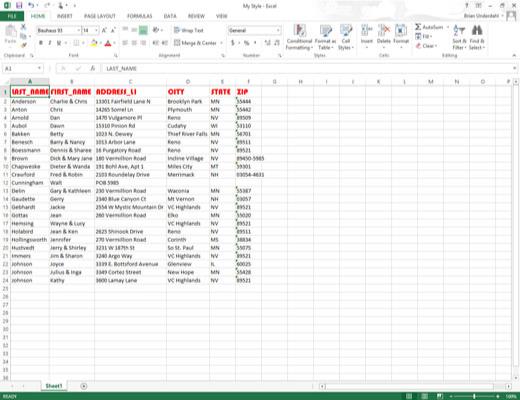
Otvorte súbor zošita obsahujúci vlastné štýly, ktoré chcete skopírovať a použiť.
Musíte mať otvorený zošit obsahujúci vlastné štýly, ktoré sa majú zlúčiť, spolu so zošitom, do ktorého sa tieto vlastné štýly skopírujú.
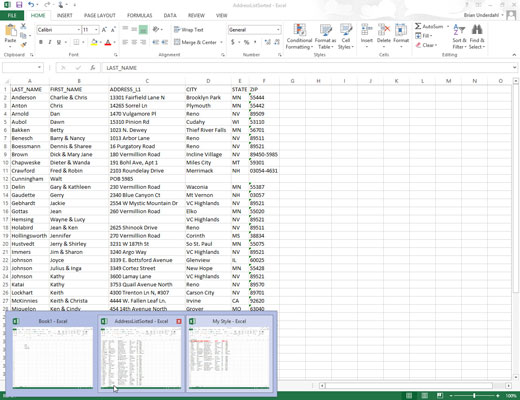
Kliknite na tlačidlo na paneli úloh systému Windows pre súbor zošita, do ktorého sa zlúčia vlastné štýly.
Touto akciou sa zošit, do ktorého sa majú skopírovať vlastné štýly, stane aktívnym.
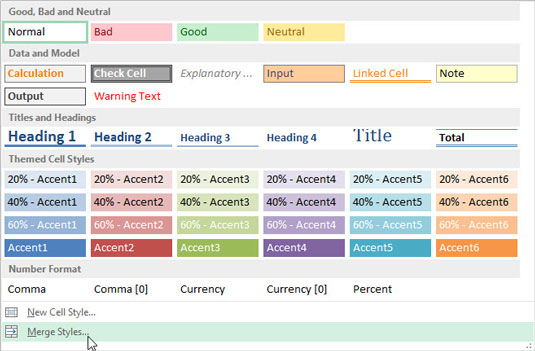
Kliknite na možnosť Zlúčiť štýly v spodnej časti rozbaľovacej galérie Štýly buniek (otvoríte ju kliknutím na tlačidlo Štýly buniek v skupine Štýly na karte Domov na páse s nástrojmi).
Excel otvorí dialógové okno Zlúčiť štýly so zoznamom, ktorý zobrazuje názvy súborov všetkých zošitov, ktoré sú aktuálne otvorené v programe.
Kliknite na možnosť Zlúčiť štýly v spodnej časti rozbaľovacej galérie Štýly buniek (otvoríte ju kliknutím na tlačidlo Štýly buniek v skupine Štýly na karte Domov na páse s nástrojmi).
Excel otvorí dialógové okno Zlúčiť štýly so zoznamom, ktorý zobrazuje názvy súborov všetkých zošitov, ktoré sú aktuálne otvorené v programe.
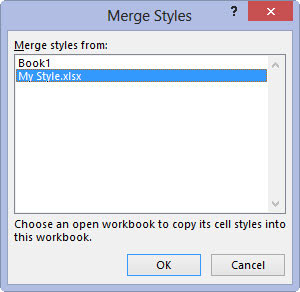
Kliknite na názov zošita, ktorý obsahuje vlastné štýly, ktoré chcete zlúčiť do aktívneho zošita, a potom kliknite na tlačidlo OK.
Táto akcia zatvorí dialógové okno Zlúčiť štýly. Ak súbor hárka, ktorý ste vybrali, obsahuje vlastné štýly s rovnakými názvami ako vlastné štýly definované v aktívnom hárku, Excel zobrazí výstražné pole s otázkou, či chcete zlúčiť štýly s rovnakými názvami.
Kliknite na tlačidlo Áno, ak chcete nahradiť všetky štýly v aktívnom zošite štýlmi, ktoré majú rovnaký názov v súbore zošita, z ktorého kopírujete. Ak nechcete, aby sa štýly v aktívnom zošite prepísali, kliknite na tlačidlo Nie. V takom prípade Excel zlúči štýly s jedinečnými názvami z iného hárka.
Po zlúčení štýlov z iného otvoreného zošita môžete tento zošit zavrieť kliknutím na jeho tlačidlo na paneli úloh systému Windows a následným kliknutím na jeho Zatvoriť okno. Potom môžete začať aplikovať zlúčené vlastné štýly, ktoré sa teraz zobrazujú v sekcii Vlastné v hornej časti galérie Štýly buniek, na výber buniek kliknutím na ich miniatúry v galérii.
Naučte sa, ako jednoducho zmeniť pozadie v PowerPointe 2019, aby vaše prezentácie pôsobili pútavo a profesionálne. Získajte tipy na plnú farbu, prechod, obrázky a vzory.
Excel poskytuje štyri užitočné štatistické funkcie na počítanie buniek v hárku alebo zozname: COUNT, COUNTA, COUNTBLANK a COUNTIF. Pre viac informácií o Excel funkciách, pokračujte.
Objavte efektívne klávesové skratky v Exceli 2013 pre zobrazenie, ktoré vám pomôžu zlepšiť produktivitu. Všetky skratky sú začiatkom s Alt+W.
Naučte sa, ako nastaviť okraje v programe Word 2013 s naším jednoduchým sprievodcom. Tento článok obsahuje užitočné tipy a predvoľby okrajov pre váš projekt.
Excel vám poskytuje niekoľko štatistických funkcií na výpočet priemerov, režimov a mediánov. Pozrite si podrobnosti a príklady ich použitia.
Excel 2016 ponúka niekoľko efektívnych spôsobov, ako opraviť chyby vo vzorcoch. Opravy môžete vykonávať po jednom, spustiť kontrolu chýb a sledovať odkazy na bunky.
V niektorých prípadoch Outlook ukladá e-mailové správy, úlohy a plánované činnosti staršie ako šesť mesiacov do priečinka Archív – špeciálneho priečinka pre zastarané položky. Učte sa, ako efektívne archivovať vaše položky v Outlooku.
Word vám umožňuje robiť rôzne zábavné veci s tabuľkami. Učte sa o vytváraní a formátovaní tabuliek vo Worde 2019. Tabuľky sú skvelé na organizáciu informácií.
V článku sa dozviete, ako umožniť používateľovi vybrať rozsah v Excel VBA pomocou dialógového okna. Získajte praktické tipy a príklady na zlepšenie práce s rozsahom Excel VBA.
Vzorec na výpočet percentuálnej odchýlky v Exceli s funkciou ABS pre správne výsledky aj so zápornými hodnotami.






